インターネットビジネスをしていると
重要なのが『クリック解析』をすることです。
あなたのメルマガで配信した『アフィリリンク』や
ブログやSNSにアップした『LPのリンク』等、
どのくらいのクリックがされているのか、
ということを調べるのは非常に重要なことです。
そこで活躍するのが
「短縮URLサービス」
です。
こちらは無料・有料と色々なものがありますが、
「Pretty Link」は無料でかつ高機能な
短縮URLサービスです。
しかも「bitly」などの短縮URLサービスだと
短縮後のurlが毎回「bitly」になってしまうところ、
「Pretty Link」は『独自ドメイン』で作成することができます。
そこで、今回の記事では
「Pretty Link」の設定の仕方から、
独自ドメインを使った短縮urlの作成の仕方まで
詳しく解説してまいりたいと思います。
◆短縮URLを独自ドメインで作成する
無料ツール「Pretty Link」の使い方を動画で解説してまいります↓↓
※具体的な操作だけ見たい方は「3:28」から再生してください。
WordPressの設定方法や、WordPressのドメイン下に
WordPressを設置する方法は、下記記事をご参照ください ^ ^
➡ WordPressのインストール・設置方法とその使い方・ログインの仕方を解説
➡ WordPressのドメイン下にフォルダを作ってもう一つワードプレスを設置する方法
目次
短縮urlサービスの活用方法
短縮urlを使うと
自分のリンクが何クリックされたのか、
いつクリックされたのか、
また、そのクリニックした人が、
リピーターなのか新規の人なのか、
等、かなり詳細な部分まで分かるようになります。
メルマガであれば
クリック解析機能の付いたものがあるので、
そちらを使ってもよいでしょうし、
「Pretty Link」で一度短縮したものを配信することで
2重でデータを取ることも可能です。
また、「Pretty Link」であれば、
一度生成した短縮URLの『転送リンク先』を
変更することができますので、
例えばあなたのLPが複数ある場合、
LP転送用の短縮URLリンクの転送先が『LP1』
であったけど、『LP2』に変えたいという場合は、
ちょっと設定を変えたら一瞬でできてしまいます。
なので、
・ブログ
・Twitter
・FB
・インスタグラム
等の複数のメディアに、
あなたのLPのURLを張り付ける際に、
「Pretty Link」で作成した共通の短縮URLを付けておけば、
元を変更するだけですべて同時にすべての
変更をすることができてしまうわけです。
めっちゃくちゃ便利ですよね ^ ^
また、ちょっと手間にはなりますが
各媒体ごとに短縮URLを変えておけば、
どの媒体で何クリックがあったのかが把握できるので、
集客効果の測定もできるようになります。
※登録率までは測定できませんが、
傾向をかなり正確に見ることができます。
一般的な短縮URLサービスですと、
一つの転送先のURLに対して
複数の短縮URLを作ることはできませんが、
「Pretty Link」であればこんな解析もできてしまいます。
ですので、クリック解析を使って、
集客効果測定をしていただくと、
あなたのビジネスのどこを修正したら良いか、
どこが調子が良いのかがすぐに分かるようになります。
「Pretty Link」の設定方法とその手順
Pretty Linkは
ワードプレスの「プラグイン」ですので、
あなたのワードプレスブログに
このプラグインを導入することで
使えるようになります。
ですが、
パーマリンクの設定によっては動かない、
ということもあるようなので、
何かエラーが出た際に、すでに運用しているブログで
パーマリンクの変更はしたくありませんよね??
そこで、あなたのワードプレスブログのドメイン下に
フォルダを一つ作って、そこにワードプレスを設置し、
さらにそこにPretty Linkを導入する、
ということをしたいと思います。
※その方法はこちらの記事で解説をしていますので
ぜひ合わせてお読みください。
➡ WordPressのドメイン下にフォルダを作ってもう一つワードプレスを設置する方法
今回はすでに設置したワードプレスブログに、
Pretty Linkのプラグインを導入する
手順を解説してまいります。
まず、Pretty Linkを設置する
ワードプレスブログにログインをして、
左側にあるメニューの中から
「プラグイン」をクリックします。
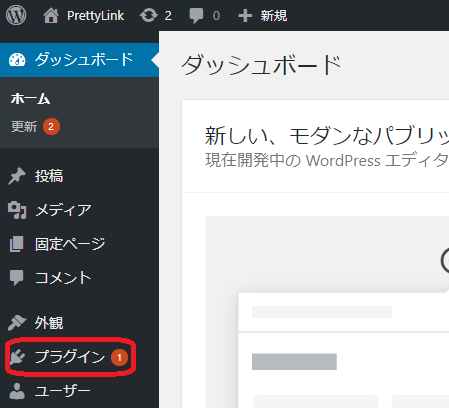
プラグインの画面に移動した後、
「新規追加」をクリックします。
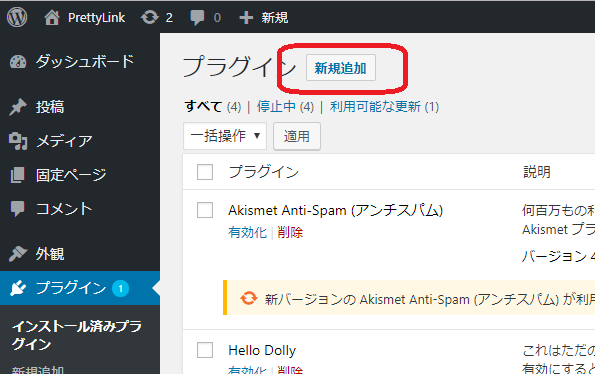
「プラグインを追加」の画面となりますので、
右上の検索ボックスに「Pretty Link」を入力すると、
下記画面のように
「Shortlinks by Pretty Links – Best WordPress Link Tracking Plugin」
が出てきますので、こちらの
「今すぐインストール」をクリックします。
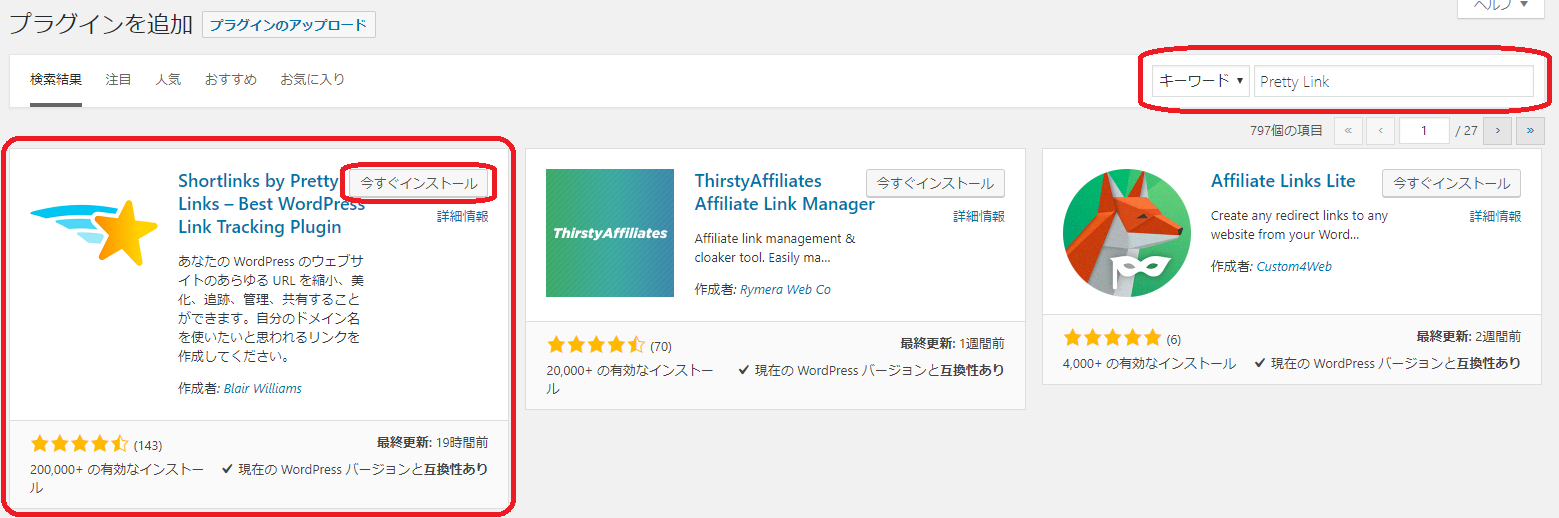
下記画面となりますので、
「有効化」をクリックしますと、
Pretty Linkの設置が完了となります。
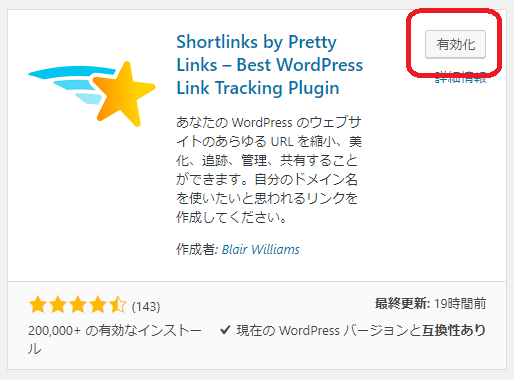
「Pretty Link」の簡単な使い方
Pretty Linkの導入が完了すると、
左側のメニュー画面に
「Pretty Link」が表示されますので、
そちらをクリックします。
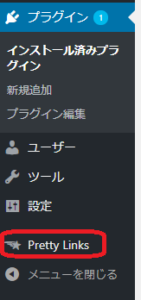
すると、メニューが開きますので、
[Add New Link」をクリックします。
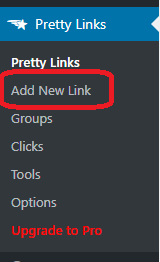
下記画面となりますので、
「Target URL」にクリック解析したURLを入力し、
「Title」に管理上の名前を入力して、
「Creat」をクリックします。
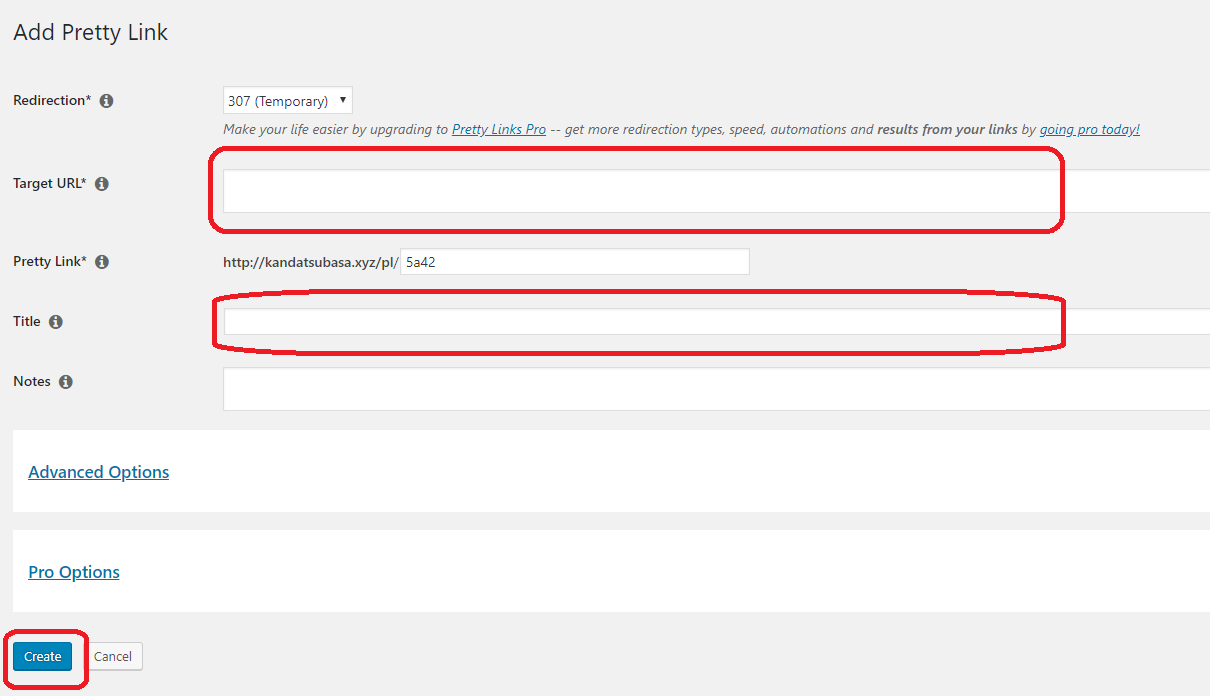
今回は私のブログのURLを短縮してみました。
(なのでTitleが「神田のブログ」になっています)
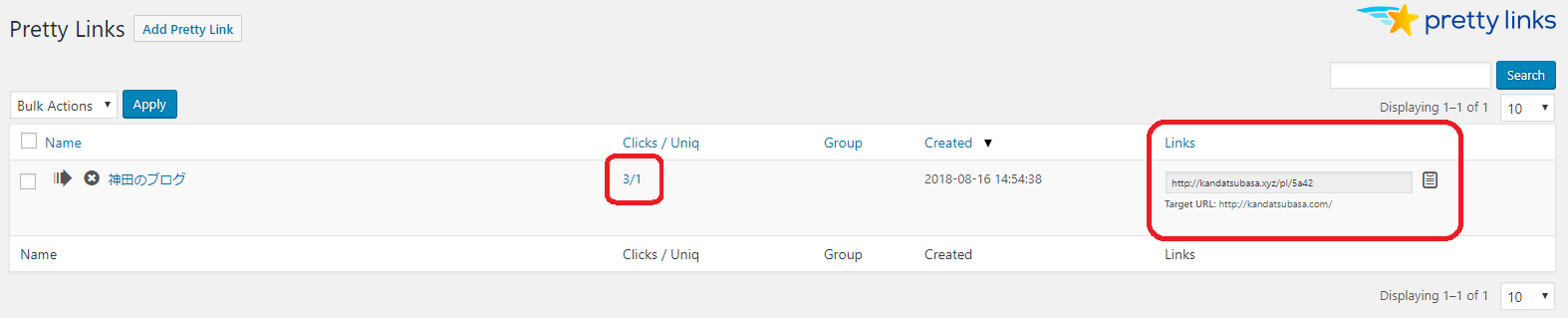
こちらで右側のLinksのURLが短縮URLになります。
また「Clicks/Uniq」は
左がクリック数(単純なクリック数)で、
右側がユニーククリック数
(同じIPは1回とカウントする)
になります。
また赤く囲った数字をクリックすると、
クリック数をグラフで表示してくれますので、
視覚的な分析もできます。
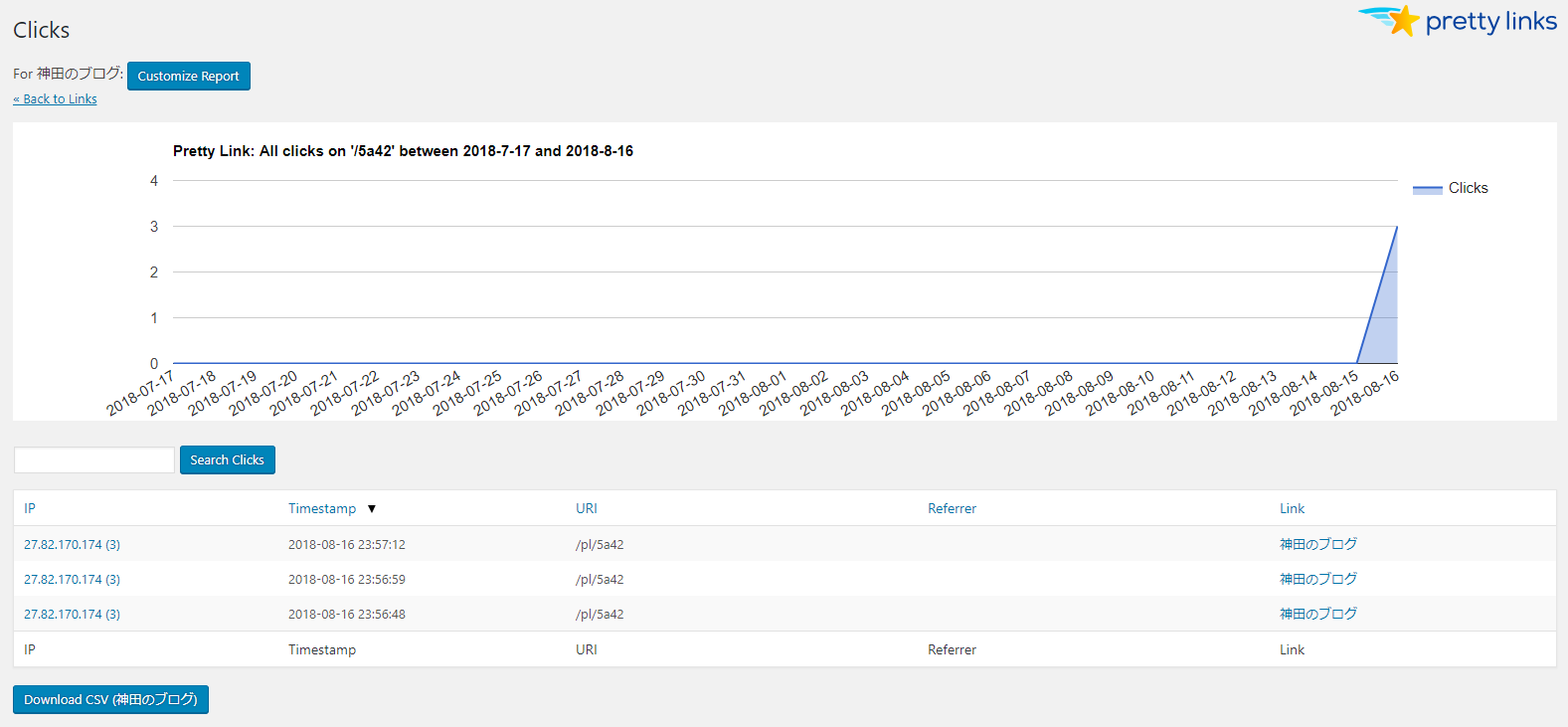
また、下記画像の左側にある
「神田のブログ」をクリックしていただきますと、
最初の設定画面に戻りますので、
そこから再度「Target URL」を変更することもできます。
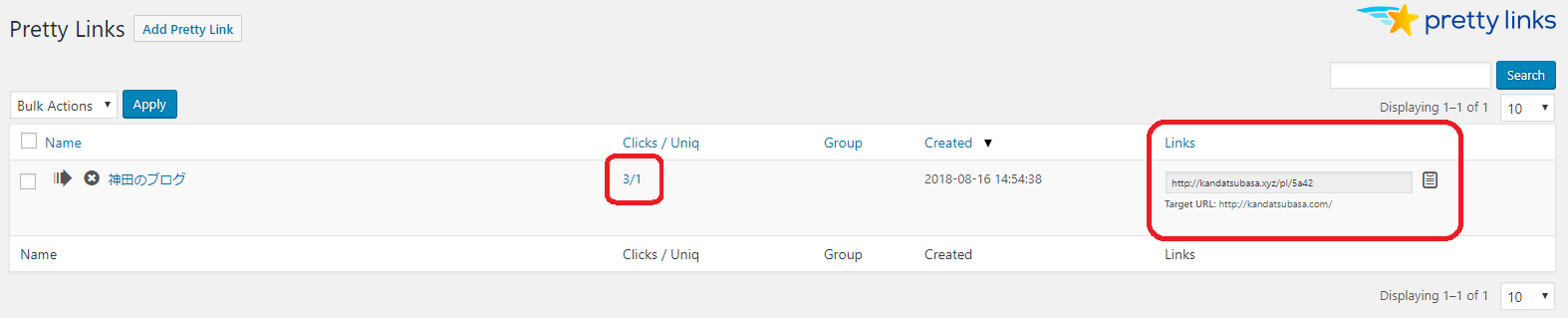
以上、Pretty Linkの簡単な使い方でしたが、
動画ではもう少し詳しく解説していますので、
ぜひ動画も併せてご覧になってください ^ ^












最強のメルマガ配信スタンドのレビューとメリットデメリット-300x200.png)




こんにちは神田つばさです!
>>神田つばさのプロフィールはこちらから